概要
この記事では、次のことを学びます:
- Connector Functionsのような一般的な障害モードをデバッグする方法
- Tulip Playerでアプリケーションをテストする3つのアプローチ
開発モードの制限により、Tulip Playerでテストせざるを得ない場合があります。このドキュメントでは、Playerでアプリケーションをテストするためのいくつかのヒントとトリックについて説明します。
ハウツー
このガイドでは、アプリのロジックのバグを発見できるように、アプリを修正するいくつかの方法を紹介します。
まず、これらのリソースのいずれかを使用して、アプリに接続されている可能性のある他のTulip製品をテストします:
コネクタ
ConnectorsページでSQL Connectorをテストできます。コネクタをテストするには、この別のガイドを使用してください。
エッジデバイス/ファクトリーキット
Factory Kit Setup」 アプリを使用して、Factory Kitをテストできます。アプリがEdge Devicesから信号を受信できない場合は、このガイドを使用してください。
チューリッププレーヤーのフリーズ
TulipアプリがTulip Playerでフリーズし、ボタンが押せない場合は、このガイドを使用してTulip Playerのトラブルシューティングを行ってください。
テーブルレコード
レコードが正常に読み込まれない、または作成されない原因を突き止めたい場合は、アプリをテストする前に、必ずチューリップ・プレーヤーを再起動してください。
あなたの問題が上記のどの機能にも関連していない場合は、アプリのロジックをデバッグする方法を学ぶために読んでください。
テスト1- 変数テキストを使用して変数値を確認する
多くの問題は、テーブルレコードの変数またはフィールドの値を中心に展開されます。
変数に特定の値がないことを不思議に思う場合、変数テキストまたはテーブルレコードのテキストを使用して現在のステータスを見ることができます。
変数テキスト
変数の値をいつでも見るには、ツールバーのテキストウィジェットの下にある「変数」を選択します。
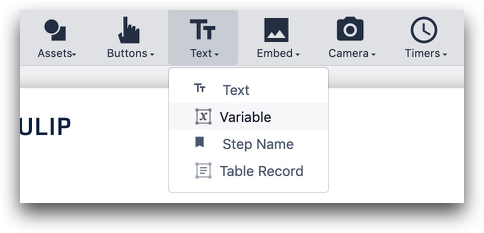
次に、開いているステップで変数テキストを選択します。Widget Tab "の下にある "Context Pane "で、調査したい "Variable "を選択する。
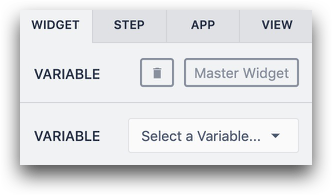
その後、Tulip Playerでステップを開くと、変数の現在値が表示されます。
テーブルレコードのテキスト
読み込んだテーブルレコードのすべてのフィールドの値をいつでも見るには、ツールバーのテキストウィジェットの下にある「テーブルレコード」を選択します。
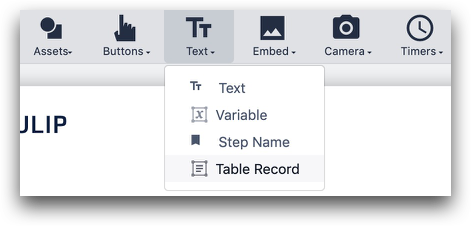
次に、開いているステップで空のテーブルレコードのテキストを選択します。ウィジェット・タブ」のコンテキスト・ペインで、テーブル・レコードがロードされているレコード・プレースホルダを選択します。
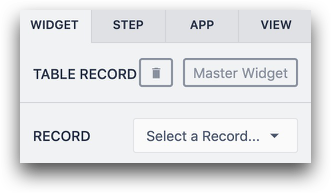
その後、Tulip Playerでステップを開くと、現在ロードされているテーブルレコードが表示されます。フィールドラベルの下に値が表示されていない場合、レコードは正常にロードされていません。
以下は、テーブル・レコードがロードされていない例です:
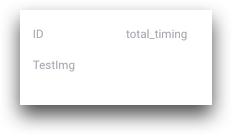
テスト2- どのトリガー・ステートメントが発火しているかを表示する
トリガーに一連の "If "ステートメントがあり、ボタンを押したり、ステップを開いたりすると、予期しないステートメントが発火することがあります。
どのトリガーステートメントが発火しているかを知りたい場合、"メッセージを表示 "トリガーアクションを使うことができます。これは、プログラミングに慣れていれば、開発者コンソールを使って特定の値を表示するのとよく似ています。
発火すべきトリガー文が見つかったら、その横に "Show Message "文を追加して、正常に実行されるかどうかを確認してください。メッセージに変数値を含めることもできます。
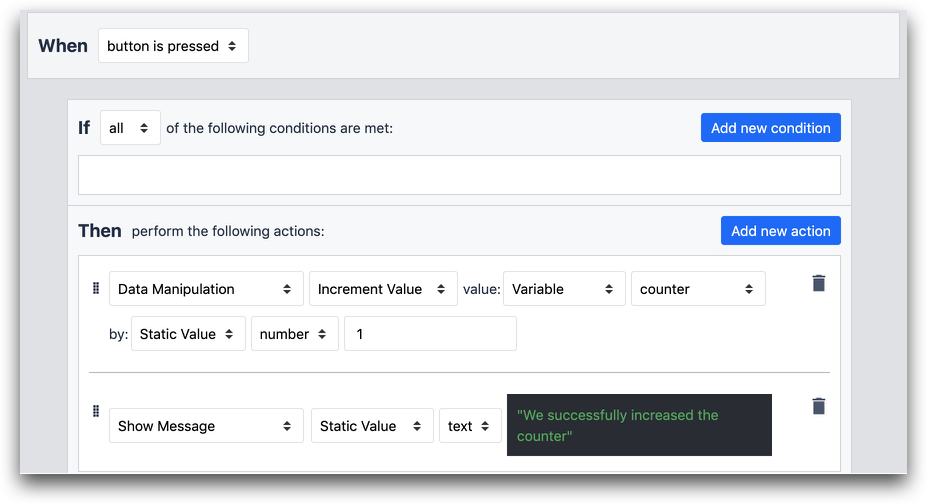
- 「メッセージの表示" "静的な値" "テキスト" "カウンターを増やすことに成功しました。"
テスト 3- 一般的な「テスト」ステップを作成する
テストが一筋縄ではいかないこともあるでしょう。あるいは、複数のステップで実行する必要があるかもしれません。
これを解決するには、複数の変数とテーブルレコードを一度に表示する専用の "テスト "ステップを作成します。
まず、ベースレイアウトに "Testing "ボタンを追加し、他のステップから "Testing "ステップにアクセスできるようにします。
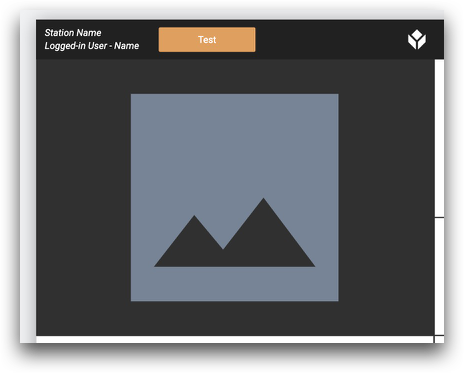
次に、毎回同じテストステップに移動できるように、トリガーを追加します。
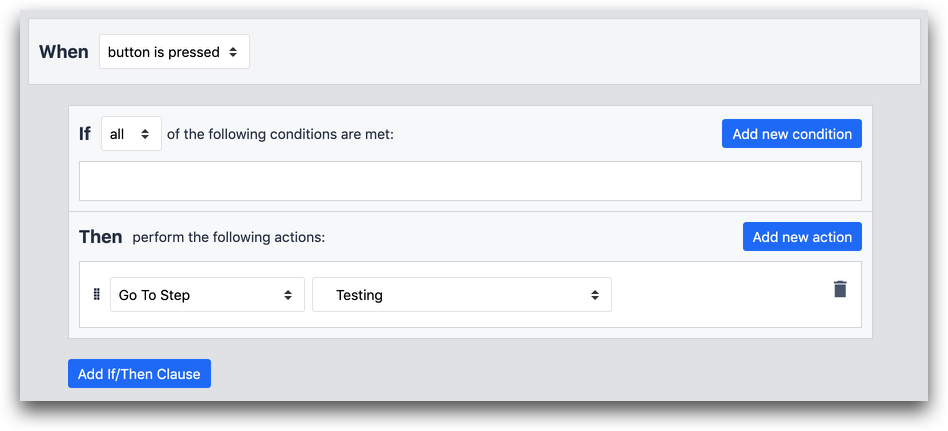
テスティング・ステップは必要に応じてカスタマイズできますが、複数の変数やテーブル・レコードを含めるとよいでしょう。
以下に例を示します:
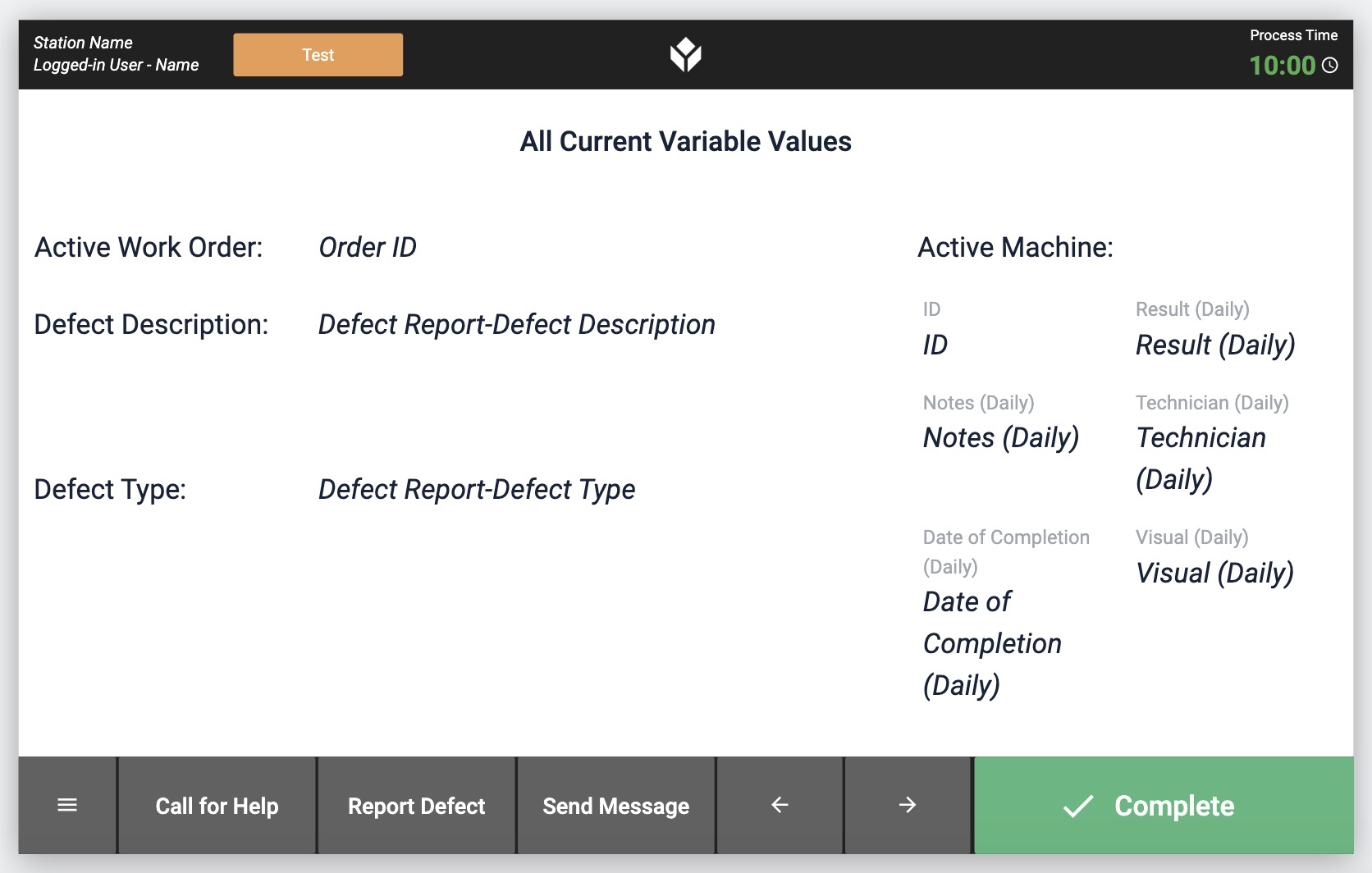
上の例には、静的テキストが 5 例、変数テキストが 3 例、テーブルレコードテキストが 1 例あります。
